Как определить, есть ли в ноутбуке твердотельный накопитель?
С ростом популярности твердотельных накопителей (SSD) все больше и больше пользователей при выборе и использовании ноутбуков будут обращать внимание на то, оснащены ли они твердотельными накопителями. Твердотельные накопители имеют более высокую скорость чтения и записи, более низкое энергопотребление и более высокую надежность, чем традиционные механические жесткие диски (HDD). Итак, как узнать, есть ли у вашего ноутбука твердотельный накопитель? В этой статье вы подробно познакомитесь с несколькими методами.
1. Просмотр системной информации
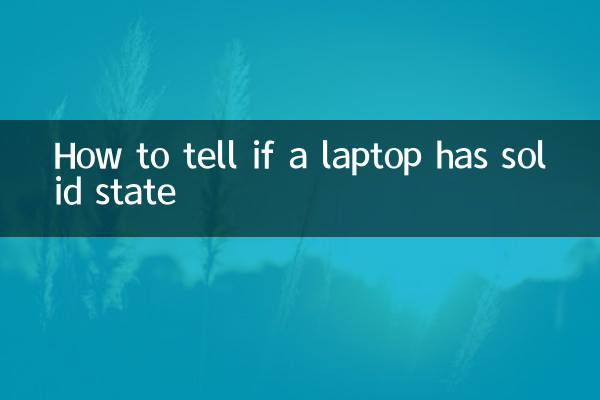
В системах Windows вы можете просмотреть информацию о жестком диске, выполнив следующие действия:
1. Нажмите
2. В открывшемся окне «Информация о системе» разверните «Компоненты» > «Хранилище» > «Диск».
3. Проверьте информацию о жестком диске справа. Если в поле «Тип носителя» отображается «Твердотельный накопитель», это означает, что ваш ноутбук оснащен SSD.
| шаг | действовать |
|---|---|
| 1 | нажимать |
| 2 | Разверните Компоненты > Хранилище > Диски. |
| 3 | Проверьте, является ли «Тип носителя» «Твердотельный накопитель». |
2. Посмотреть через диспетчер устройств
Другой способ — использовать диспетчер устройств:
1. Щелкните правой кнопкой мыши «Этот компьютер» и выберите «Управление».
2. В окне «Управление компьютером» выберите «Диспетчер устройств».
3. Разверните «Диск» и просмотрите модель жесткого диска. Если в номере модели присутствует слово «SSD», это означает твердотельный накопитель.
| шаг | действовать |
|---|---|
| 1 | Щелкните правой кнопкой мыши «Этот компьютер» и выберите «Управление». |
| 2 | Выберите «Диспетчер устройств». |
| 3 | Разверните «Дисковые накопители», чтобы просмотреть номер модели. |
3. Обнаружение с помощью стороннего программного обеспечения
Если вы хотите получить более подробную информацию о жестком диске, вы можете использовать стороннее программное обеспечение, такое как CrystalDiskInfo или HD Tune. Это программное обеспечение может отображать подробные параметры жесткого диска, включая тип, состояние здоровья и т. д.
| Название программного обеспечения | Функция |
|---|---|
| КристаллДискИнфо | Показывает тип жесткого диска, состояние здоровья, температуру и т. д. |
| HD-мелодия | Проверка производительности жесткого диска, сканирование ошибок и т. д. |
4. Пройти физический осмотр
Если вы не против разобрать устройство, вы можете подтвердить тип жесткого диска путем физического осмотра:
1. Выключите ноутбук и отключите его от источника питания.
2. Откройте заднюю крышку ноутбука и найдите место расположения жесткого диска.
3. Обратите внимание на внешний вид жесткого диска: твердотельные накопители обычно меньше по размеру и не имеют механических частей, тогда как механические жесткие диски крупнее и могут издавать звук вращения.
| шаг | действовать |
|---|---|
| 1 | Выключите ноутбук и отключите его от источника питания. |
| 2 | Снимите заднюю крышку и найдите жесткий диск. |
| 3 | Обратите внимание на внешний вид жесткого диска |
5. Пройти тест производительности
Скорость чтения и записи твердотельных накопителей намного выше, чем у механических жестких дисков. Вы можете использовать такое программное обеспечение, как CrystalDiskMark, для проверки:
1. Загрузите и установите CrystalDiskMark.
2. Запустите программное обеспечение и выберите жесткий диск для тестирования.
3. Если скорость чтения и записи превышает 500 МБ/с, это, по сути, можно определить как твердотельный накопитель.
| диапазон скоростей | Тип жесткого диска |
|---|---|
| 500 МБ/с или более | Твердотельный накопитель (SSD) |
| 100-200 МБ/с | Механический жесткий диск (HDD) |
Подвести итог
С помощью вышеописанных способов вы легко сможете определить, оснащен ли ваш ноутбук твердотельным накопителем. Будь то информация о системе, диспетчер устройств, стороннее программное обеспечение или физический осмотр, это может помочь вам быстро определить тип жесткого диска. Преимущества твердотельных накопителей очевидны. Если вы все еще используете механические жесткие диски, возможно, вы захотите рассмотреть возможность обновления, чтобы обеспечить более быстрый отклик системы и лучшее взаимодействие с пользователем.

Проверьте детали
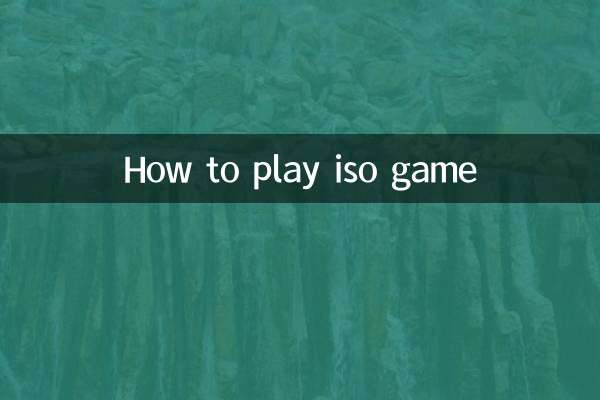
Проверьте детали